時間:2018-12-22 來源:互聯網 瀏覽量:
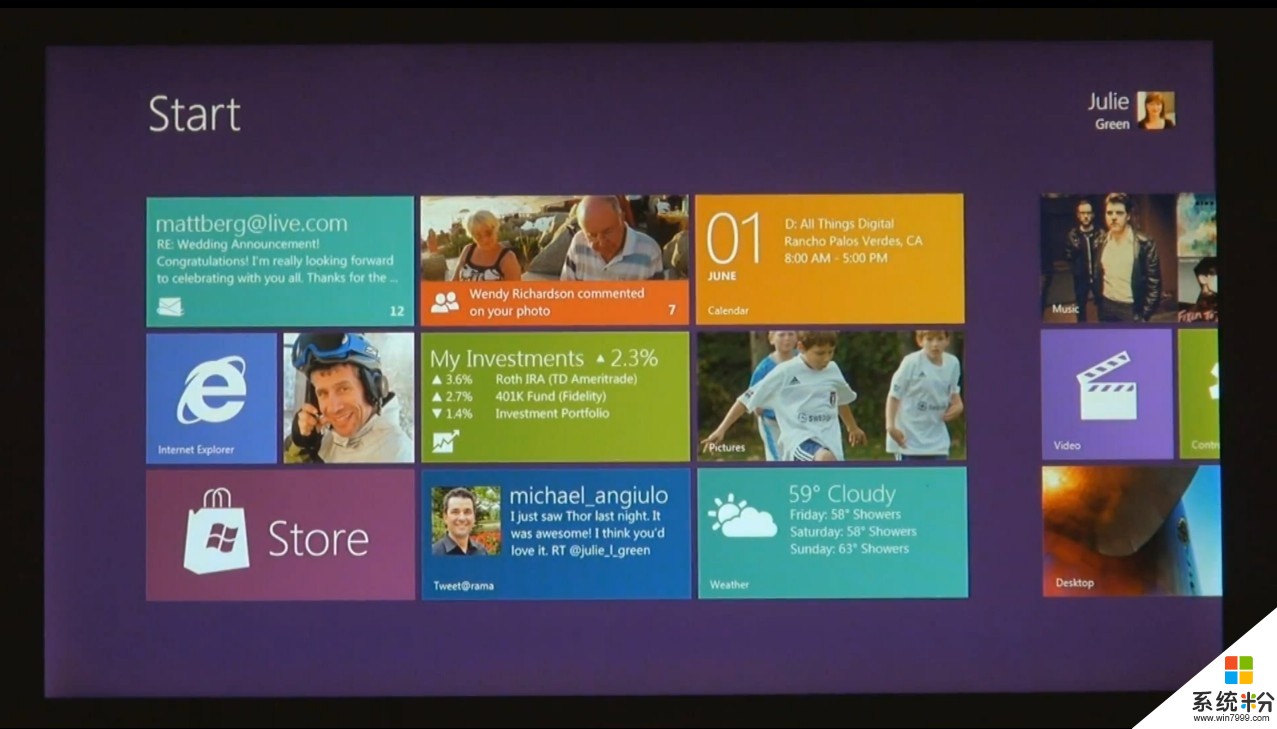
win8.1激活工具HEU KMS是現在目前為止最為專業、最為全麵的一款Windows+Office激活工具。可以在離線狀態下一鍵激活Windows 8.1、Windows 8專業版等各個版本的係統,操作非常的簡單,不需要什麼電腦知識,下載即可使用。
windows8操作係統有很多種激活方式,其中有很多簡單的激活方式,也有非常複雜的激活方式,那麼今天小編為大家介紹一下win8電話激活教程。
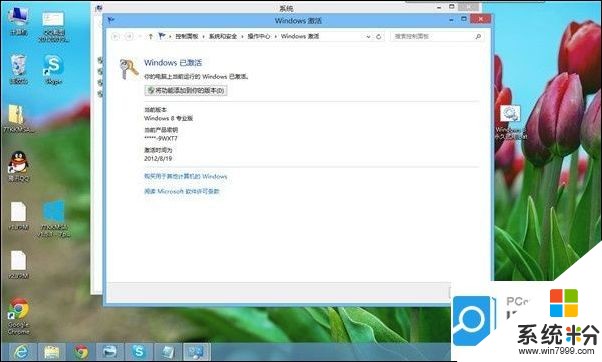
一、windows8係統獲取密鑰:
對於激活操作係統,我們首先要準備一個激活係統的密鑰,而這個密鑰可以通過正規的渠道去購買,也可以通過其他的途徑去獲得,隻要是正常的密鑰,都可以用來激活我們的操作係統,也可以使用電話的方式進行操作。
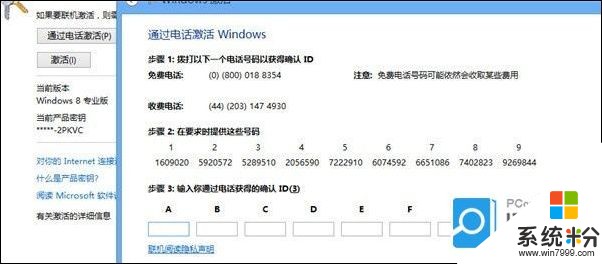
二、windows8係統激活方式介紹:
接下來大家要做的事,首先我們要斷開自身的網絡連接,如果不斷開的話,windows8係統會根據網絡驗證的方式來激活係統,而這種網絡驗證的方式通常成功率是比較低的,所以大家首先要斷開網絡連接,接著大家將係統會切換到桌麵模式。在桌麵模式的右下角托盤處有一個白色旗的圖標,大家雙擊點開,這樣就進入了係統激活的場麵。
由於沒有網絡連接,所以就會出現電話激活的按鈕。然後大家點擊電話激活按鈕,會在激活頁麵上顯示一個電話,和很多串的數字,而這個數字和電話是激活時必不可少的信息,所以大家要記錄下來。接下來我們還需要下載一個軟件,這個軟件就是skype,大家隻需要在百度搜索框中去下載安裝這個軟件就可以。
下載這個軟件之後,大家再打開軟件,選擇撥打電話,這個電話可以直接撥打到海外,是非常方便的。在撥打電話途中,如果大家聽不懂對麵說的是什麼話。大家可以依次輸入電話激活頁麵上提過的那一串數字,輸入完成之後電話會有一定的提示,然後大家再準備好紙和筆,將電話對麵提供的序列號記錄完畢,然後再回到剛才電話激活的頁麵,再空白處,填入剛才獲得的序列號,然後再點擊確定,這樣係統就進入了激活狀態,之後大家點擊確定就可以了。

四、電話激活要注意的事項:
在電話激活過程當中,大家如果聽不懂英語,可以多聽幾遍,也可以請一個懂英語的來幫助。
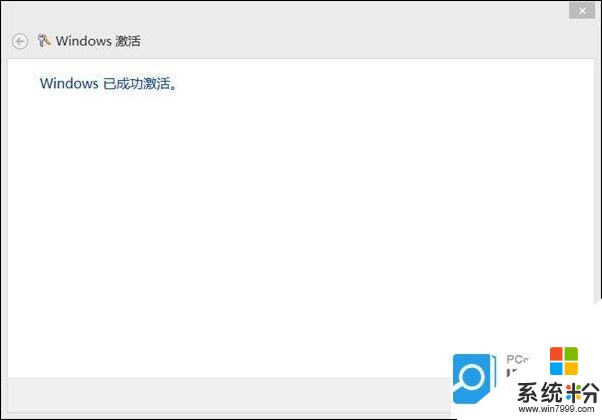
五、Windows 8的安裝方法
1.進入微軟 Windows 8 的購買主頁,提示 Windows 8 升級助手,下載後進入程序;
2.開始檢查兼容性,幾分鍾過後,出來檢查的結果後,直接點擊“下一步”;
3.選擇要保留的內容,可以按自己的需要選擇,選擇後點擊“下一步”;
4.選擇需要的 Windows 8 的版本,點擊“訂購”,開始購買的進程;
5.輸入帳單郵寄地址,單擊“下一步”,之後會顯示“正在處理你的訂單”,需要等待;
6.點擊右下角的“結賬”;
7.選擇一個你要付款的方式,根據你自己的情況來選擇,一般選擇“信用卡”,然後點擊“下一步”;
8.確認無誤後,單擊“購買”;
9.程序會顯示出你所購買的產品密鑰,同時也會把密鑰發到你之前填寫的郵箱;
10.程序開始下載 Windows 8 安裝程序;

11.下載後,選擇“稍後從桌麵安裝”,發現桌麵有“安裝 Windows 8”的快捷方式,找到它的文件路徑,並打開sources文件夾中的 setup.exe ;
12.輸入在購買Windows 8時得到的密鑰;
13.接受許可條款;
14.選擇“自定義”;
15.選擇安裝到C盤,會提示將原係統移動至windows.old文件夾,確定即可;
16.開始安裝,耐心等待第一部分完成自動重啟;
17.安裝係統後,開始安裝驅動,設置用戶信息;
18.個性化:選擇一種背景顏色,並輸入電腦名稱(自定);
19.無線網絡:如果有無線網絡,提示選擇一個無線網絡,沒有則會自動跳過;
20.設置:使用快速設置即可,裏麵沒有任何需要更改(若需修改輸入法,可以自行選擇);
21.登錄:如果有Windows Live ID直接登錄,如果沒有,可以跳過,使用本地帳號,也可以注冊一個登錄(建議)。使用Windows Live ID可以使用一切應用(中國大陸不支持的除外)和進入應用商店。使用Windows Live ID登錄會提示輸入密碼和安全驗證,根據步驟操作即可;
22.開始屏幕出現,安裝完成。
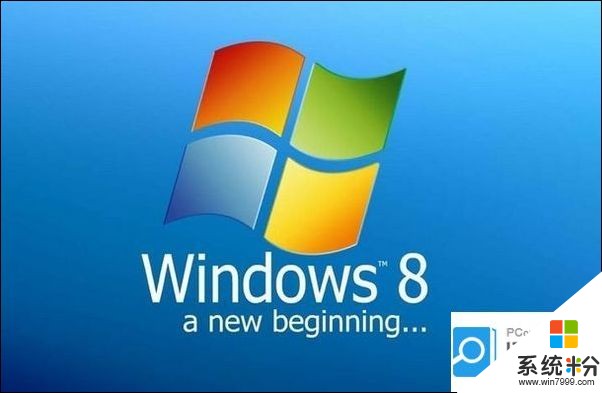
以上就是係統粉小編為您帶來的win8怎麼通過電話激活,win8通過電話激活windows的方法,如何電話激活win8,希望大家能夠永久激活成功!